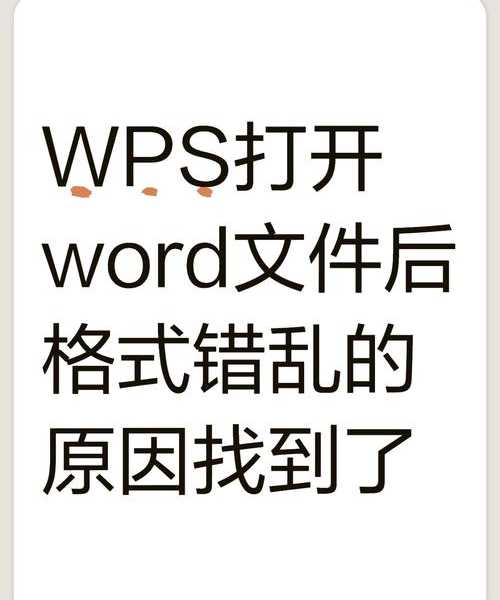别再为乱码烦恼了!手把手教你搞定window7语言包,让系统说你的语言
前言:一个真实的“抓狂”瞬间
大家好,我是老张,一个喜欢折腾电脑的技术博主。
不知道你有没有遇到过这种情况:
新装的Windows 7系统,界面全是看不懂的外文,找个设置选项像在玩解谜游戏;或者收到一份重要文件,打开却是一堆乱码,瞬间血压飙升。
别急,今天我们就来彻底解决这个问题,核心武器就是——
window7语言包。
这玩意儿就像是给系统请了个翻译官,能让你的Windows 7轻松切换成你熟悉的语言。
一、什么是window7语言包?它到底能干嘛?
1.1 语言包的“真面目”
简单来说,
window7语言包就是一个包含了特定语言所有界面元素(如菜单、对话框、帮助文件)翻译的文件集合。
安装了中文语言包后,你的开始菜单、控制面板、系统提示等就会从英文或其他语言变成亲切的中文。
这对于使用非母语版Windows的用户,或者在多语言环境下工作的朋友来说,简直是福音。
1.2 不只是界面翻译那么简单
很多人以为安装window7语言包只是为了看着舒服,其实它的作用远不止于此:
- 提高工作效率:不用再猜测“Save As”和“Save”的区别,直接就是“另存为”和“保存”,操作更精准。
- 避免操作失误:尤其是在进行系统级设置时,看懂每一个选项的准确含义至关重要,能有效防止误操作导致系统问题。
- 更好的兼容性:某些软件在特定语言系统下运行更稳定,安装对应的语言包可以减少很多莫名其妙的错误。
所以,正确安装并使用window7语言包,绝对是提升Windows 7使用体验的性价比最高的投资之一。
二、实战演练:两种方法安装window7语言包
2.1 方法一:通过Windows Update在线安装(最推荐)
这是最官方、最安全的方法,前提是你的系统是
Windows 7 旗舰版(Ultimate)或企业版(Enterprise)。
因为微软只为这两个版本提供了官方多语言包支持。
操作步骤如下:
- 点击「开始」按钮,在搜索框中输入“Windows Update”并打开。
- 在左侧点击“检查更新”,系统会开始查找可用的更新。
- 检查完成后,点击“可选更新”。
- 在列表中,找到“Windows 7 语言包”分类,勾选你想要安装的语言,比如“中文(简体)”。
- 点击“确定”,然后回到主界面点击“安装更新”。
- 耐心等待下载和安装完成,这个过程可能需要较长时间,请保持网络畅通。
安装完成后,我们还需要进行设置。
2.2 方法二:手动下载并安装语言包
如果你的系统是家庭普通版或高级版,或者无法通过Windows Update获取,可以尝试手动安装。
注意:手动安装需要从可靠的渠道下载,避免安全风险。
- 步骤1:下载语言包
你可以在微软官网或一些可信的 tech 社区找到对应的语言包文件,通常后缀名为 .cab 或 .exe。 - 步骤2:安装语言包
对于 .cab 文件,你需要以管理员身份运行命令提示符,使用特定的命令行工具(如dism)进行安装。对于.exe文件,则直接以管理员身份运行即可。
小贴士:手动安装有一定技术门槛,如果你是新手,我更推荐你升级到支持的Windows 7版本,或者使用方法一。
三、安装后的关键设置:让改变真正生效
3.1 切换显示语言
语言包安装好只是第一步,就像你把字典买回家了,还得告诉系统用哪本字典。
- 打开「控制面板」->「时钟、语言和区域」->「区域和语言」。
- 切换到「键盘和语言」选项卡。
- 在“显示语言”下拉菜单中,选择你刚刚安装好的中文。
- 点击“确定”或“应用”,系统会提示你需要注销重新登录才能使更改生效。
注销后再登录,你就能看到全新的中文界面了!
3.2 高级设置:为不同用户设置不同语言
Windows 7 的一个贴心之处在于,它允许在同一台电脑上为不同的用户账户设置不同的显示语言。
这对于家庭或办公共享电脑非常有用。
你可以在「区域和语言」设置的「管理」选项卡中,通过“复制设置”按钮,将当前的语言设置应用到新建用户账户和系统账户。
四、常见问题与解决方法(避坑指南)
4.1 安装失败怎么办?
- 检查系统版本:再次确认你的Windows 7是否是旗舰版或企业版。
- 以管理员身份运行:无论是Windows Update还是手动安装,确保你拥有管理员权限。
- 清理更新缓存:有时候Windows Update会卡住,可以尝试清理更新缓存后再试。
4.2 部分程序还是显示英文?
这是正常现象。window7语言包主要改变的是系统自身的界面。
第三方软件(如Photoshop、Chrome浏览器)的语言取决于软件本身,你需要在软件的设置中单独调整其语言选项。
五、总结与建议
好了,关于window7语言包的安装和使用,我们就聊到这里。
回顾一下,我们今天不仅搞清楚了什么是window7语言包,还亲手实践了两种安装方法,并解决了安装后如何启用的问题。
作为一款经典的操作系统,Windows 7 在语言支持方面做得相当完善,尤其是其旗舰版和企业版,通过官方语言包可以实现无缝的语言切换,这大大增强了其在全球化环境中的适用性。
- 如果你是Windows 7旗舰版/企业版用户,请优先使用Windows Update在线安装,省心又安全。
- 如果你的版本不支持,可以考虑是否需要升级系统,或者寻求其他可靠的解决方案。
- 安装后别忘了最关键的一步——在控制面板中切换显示语言。
希望这篇教程能帮你解决实际问题,让你的Windows 7用起来更加得心应手!
如果你在操作过程中遇到任何问题,欢迎在评论区留言,我会尽力帮你解答。